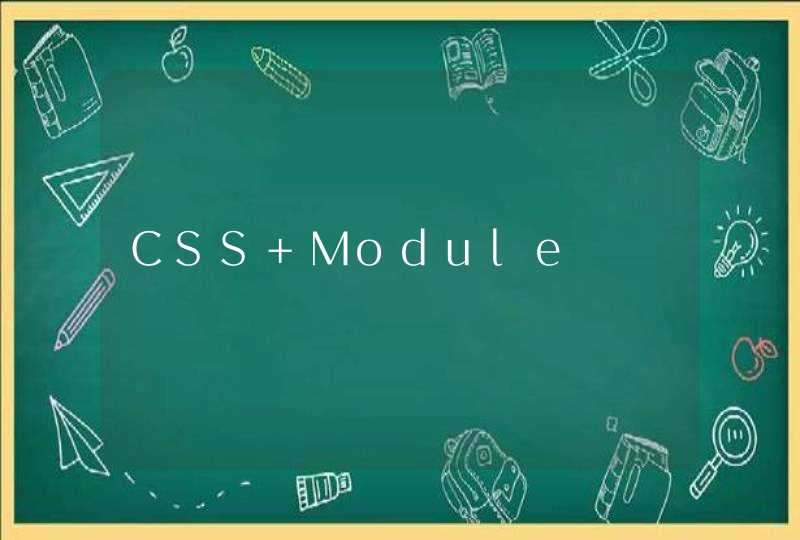先将投影仪的视频输入接口与电脑的视频输出接口相连接,再通过电脑控制面板--“连接到投影仪”--选择“复制”即可。
电脑连接投影仪的具体步骤如下:
1、首先,将投影仪的视频输入接口连接到电脑的视频输出接口,然后投影仪上就会出现当前电脑上的画面。
2、然后桌面点击右键,打开屏幕分辨率选项,这里我们点击“连接到投影仪”。
3、如果发现投影仪上没有影像,那么需要对电脑的设备管理进行设置。打开电脑的控制面板,找到硬件和声音下的连接到投影仪。
4、出现如下图所示的四个选项时,第一个选项仅在计算机上显示,第二个复制是指两个显示的内容一样,而扩展是表示显示的内容可以不一样,第四个仅投影仪显示,所以一般选择第二个选项“复制”即可。
投影仪怎么连接电脑?让我们一起了解一下吧。投影仪连接电脑总共分为4步,具体的操作步骤如下:
1、分别将投影仪和电脑开机。
2、使用HDMI高清数据线将投影仪与电脑连接。
3、投影仪切换为HDMI输入源。
4、在电脑上按Windows+P键,调出投影设置,选择复制或仅第二屏幕即可。
总结
1、分别将投影仪和电脑开机。
2、使用HDMI高清数据线将投影仪与电脑连接。
3、投影仪切换为HDMI输入源。
4、在电脑上按Windows+P键,调出投影设置,选择复制或仅第二屏幕即可。
今天的分享就是这些,希望能帮助到大家。